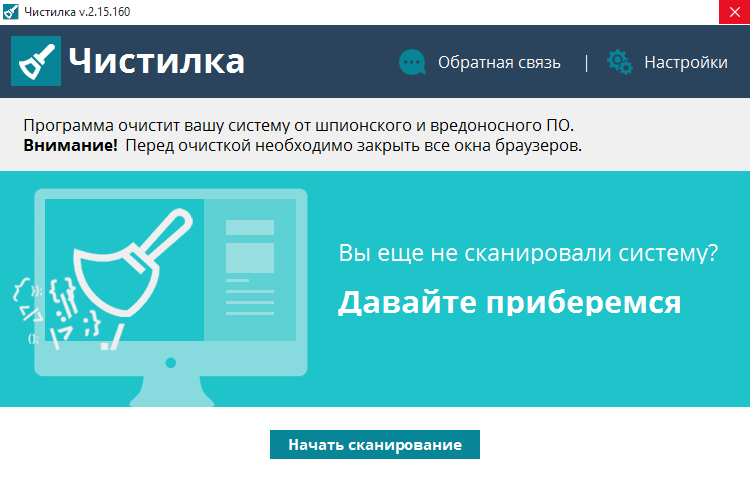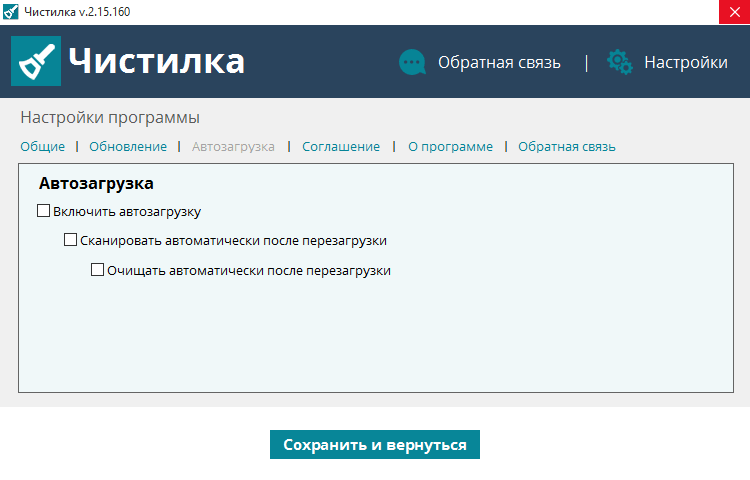Чистилка exe что это
Чистилка. Боремся с нечистым на руку софтом
Некоторое время назад моя сестра попросила посмотреть ноутбук который «глючит». Выражалось это в показе рекламных баннеров со звуком на рабочем столе, открытие дополнительных вкладок в браузере. И, самое главное, загрузка iframe с рекламой, который полностью перекрывал страницу и не давал нормально пользоваться интернетом.
Потратив в общей сложности почти два часа на поиск источника проблем, и дойдя до белого каления от его изворотливости и стремления повторно прописаться куда только можно в системе, решил чистку автоматизировать. Для чего написал на С++ небольшую утилиту, куда внёс все обнаруженные «хвосты» зловреда, чтобы не чистить их по сотому разу.
Так и зародился проект «Чистилка». Постепенно добавляя новых зловредов, обнаруженных у мамы, папы, сестры, друзей и других, не сильно технически, подкованных юзеров. Разрекламировав программу на работе, я неожиданно получил поддержку своего начальника и друга в виде возможности тратить некоторое количество рабочего времени на доведение программы до ума. В марте вышли в паблик, что позволило собирать базу зловредов автоматически и увеличить за счет этого качество чисток.
По приходящим жалобам мы обнаружили что самым «ненавистным» зловредом является комплекс ПО от компании Mail.Ru. Которая агрессивно действует на поприще зловредов для захвата как можно большей части пользователей в свою экосистему. Начиная с установки «Защитника Mail.ru» и запретом менять поисковую систему и заканчивая выдачей своих электронных подписей сомнительным партнерам. Не спорю, у Mail Ru Group есть и хорошие сервисы (например, Cloud.Mail.Ru), но в данной статье я говорю только о их темной стороне.
Антивирусы, как правило, не реагируют на зловредов, так как формально это не вирусное ПО. И пользователь часто сам дает согласие на его установку, не заметив «галочку» в каком-нибудь установщике. За примером далеко ходить не надо.
Вот так, например, выглядит Хабр на зараженной машине:
На данный момент в России 57 миллионов пользователей интернет, по нашим данным заражено зловредами порядка 12% — это огромная армия юзеров, на которых зарабатывают не чистые на руку производители софта.
За последние 30 дней мы помогли более 27 тысячам людей, проведя более 50 000 очисток.
У 70% установивших себе «Чистилку» мы обнаруживаем и удаляем вредоносы.
Вот отзывы некоторых из них:
И поэтому предлагаю хабраюзерам попробовать Чистилку.
P.S. если есть зловред — присылайте дистрибутивы, exe с файлопомоек, зловредные расширения и тому подобное на нашу почту support@chistilka.com
UPD: Чистилка изначально является portable версией. Установка требуется только для включения автоматической проверки при загрузке системы.
Как почистить браузер от вирусов и рекламы при помощи программы «Чистилка»
Через некоторое время после установки на свой компьютер какой-нибудь бесплатности вы вдруг обнаружили, что при открытии страниц интернета у вас стали открываться совсем не те окна, которые вы хотели, и даже совсем другой браузер, или стала всплывать реклама. В общем, интернет на вашем компьютере стал жить своей жизнью, и ему совершенно наплевать на ваши желания и настройки браузера. Если у вас похожая ситуация, значит, вместе с бесплатной программой вы получили в подарок кучу рекламных приложений и «браузерных зловредов». К тому же эти «зловреды» бывают такими живучими, что от них не так-то просто избавиться.
Как почистить браузер от вирусов и рекламы
Каким образом реклама проникает в браузер? Да, очень просто. Вы скачали с интернета программу, музыку, видео, игру, или другие файлы. Во все эти программы и файлы «вшиты» другие программы и файлы, которые устанавливаются вместе с полезной для вас программой.
Часто такими «добавками» нашпиговываются бесплатные и взломанные программы. Обычно этого можно избежать, если во время установки внимательно читать информацию и снять малозаметные флажки. Но многие начинающие пользователи компьютера об этом не знают, и полностью полагаются на автоматическую установку файлов.
После этого хозяином положения становятся именно эти «подпольные» программы. При выходе в интернет у вас начинает загружаться не ваша домашняя страница, а совсем другая: от mail.ru, webalta, omniboxes, baidu и тому подобные. И ко всему прочему интернет начинает очень долго грузиться. Многие думают, что это проблема не на их компьютере, а на тех страницах, которые открываются в интернете.
Но это не так. Чистить необходимо ваш компьютер. Я уже писала о том, Как убрать рекламу в Google, и что такое Бесплатная программа для очистки Google Chrome от вирусов, и Что делать, если тормозит гугл хром, а сегодня я хочу предложить вам протестировать новую бесплатную программу под названием «Чистилка». Именно эта программа может помочь нам очистить наш компьютер от всей этой «нечисти».
Программа «Чистилка»
Программа может очистить следующие браузеры:
Программа может работать в следующих операционных системах:
Скачать «Чистилку» с официального сайта.
Скачиваем программу и запускаем файл chistilka.exe и ждем, пока программа не загрузится.
Вверху справа есть значок шестеренки с надписью Настройки. Пока ничего настраивать не надо, а в дальнейшем можете посмотреть их. А пока закрываем все запущенные программы (и интернет в том числе) и жмем внизу кнопку Начать сканирование.
Я считала, что у меня все в норме, и вот результат. Куча всякой дряни от mail.ru
Теперь необходимо нажать кнопку Обезвредить.
После очистки программа предложит сделать главным ваш браузер. Если это тот браузер в котором вы привыкли работать, то соглашайтесь с эти, нажав на кнопку внизу Применить, а потом на кнопку Готово.
Чистилка
Характеристики
Обновлено: 2018-11-07 18:16:51
Разрядность: 32 и 64 бит
Совместимость: Windows XP, Windows Vista, Windows 7, Windows 8, Windows 10
Описание
Это программа, которая представляет собой простой и удобный инструмент для очистки системы от различных «зловредов». С ее помощью вы сможете избавиться от надоедливой рекламы на вашем компьютере, и удалить программы-зловреды, включая те, которые пропустил ваш антивирус.
Программа «Чистилка» является портативной. Это значит, что она не требует установки и, следовательно, не вносит никаких изменений в вашу систему. Кроме того, вы можете закинуть ее на флэшку и запускать программу на разных компьютерах прямо с нее.
«Чистилка» находит потенциально опасное и нежелательное ПО, которое может привести к замедлению работы компьютера, показу надоедливой рекламы и захламлению веб-браузеров баннерами и тулбарами. Программа сканирует систему и установленные веб-браузеры (Internet Explorer, Google Chrome, Opera и пр.) в поисках этих зловредов, после чего позволяет избавиться от них буквально одним нажатием. Кроме этого, ее можно настроить на автоматический запуск, сканирование и очистку системы после перезагрузки. Сделать это можно в разделе «Автозагрузка» настроек программы.
Программа «Чистилка» проста в использовании и имеет русскоязычный интерфейс, поэтому разобраться в ней не составит никакого труда.
filecheck .ru
Вот так, вы сможете исправить ошибки, связанные с chistilka.exe
Информация о файле chistilka.exe
Описание: chistilka.exe не является необходимым для Windows. Файл chistilka.exe находится в подпапках «C:\Users\USERNAME». Известны следующие размеры файла для Windows 10/8/7/XP 1,713,352 байт (33% всех случаев), 1,655,496 байт, 2,061,000 байт, 1,738,952 байт или 1,562,864 байт. 
Сертифицировано надежной компанией. Это не системный процесс Windows. У процесса нет видимого окна. Процесс слушает или шлет данные на открытые порты в сети или по интернету. Chistilka.exe способен мониторить приложения и манипулировать другими программами. Поэтому технический рейтинг надежности 66% опасности.
Если у вас возникли любые проблемы с chistilka.exe, вы можете удалить Чистилка, или попытаться получить помощь от поставщика программного обеспечения. Нажмите на Чистилка в Панели управления Windows (раздел Программы и компоненты) для удаления, или нажмите на chistilka.com, чтобы перейти на сайт разработчика.
Важно: Некоторые вредоносные программы маскируют себя как chistilka.exe. Таким образом, вы должны проверить файл chistilka.exe на вашем ПК, чтобы убедиться, что это угроза. Мы рекомендуем Security Task Manager для проверки безопасности вашего компьютера.
Комментарий пользователя
Лучшие практики для исправления проблем с chistilka
Если у вас актуальные проблемы, попробуйте вспомнить, что вы делали в последнее время, или последнюю программу, которую вы устанавливали перед тем, как появилась впервые проблема. Используйте команду resmon, чтобы определить процесс, который вызывает проблемы. Даже если у вас серьезные проблемы с компьютером, прежде чем переустанавливать Windows, лучше попробуйте восстановить целостность установки ОС или для Windows 8 и более поздних версий Windows выполнить команду DISM.exe /Online /Cleanup-image /Restorehealth. Это позволит восстановить операционную систему без потери данных.
chistilka сканер
Security Task Manager показывает все запущенные сервисы Windows, включая внедренные скрытые приложения (например, мониторинг клавиатуры или браузера, авто вход). Уникальный рейтинг надежности указывает на вероятность того, что процесс потенциально может быть вредоносной программой-шпионом, кейлоггером или трояном.
Бесплатный aнтивирус находит и удаляет неактивные программы-шпионы, рекламу, трояны, кейлоггеры, вредоносные и следящие программы с вашего жесткого диска. Идеальное дополнение к Security Task Manager.
Reimage бесплатное сканирование, очистка, восстановление и оптимизация вашей системы.
Чистилка 2.21.255
Скачать Чистилку — очистить компьютер от рекламы Chistilka
Чистилка (Chistilka) — бесплатная программа для удаления рекламы и всплывающих окон из браузера, удаляет даже то, что не видит Ваш антивирус.
Основные возможности программы Чистилка
Программа с легкостью очистит Ваш компьютер или ноутбук от вирусной рекламы и уберет выскакивающие и вылезающие всплывающие окна из любого браузера установленного в Вашей системе.
Откуда появляется в системе рекламное ПО? Зачастую рекламные модули (AdWare) устанавливаются вместе с какими-либо вполне полезными и легальными программами, особенно, когда пользователь невнимательно относится к процессу установки и кликает на кнопки «Далее» или «Next» не глядя, что предлагается дополнительно установить. В большинстве случаев такое дополнительное программное обеспечение не представляет опасности, а лишь выводит рекламу спонсора.
Для удаления назойливой рекламы, рекламных программ, плагинов и вирусов с компьютера или ноутбука, достаточно просто скачать Чистилку для компьютера и запустить процесс очистки. Программа автоматически найдет и отобразит список нежелательных и рекламных программ, панелей инструментов и панелей поиска для браузера.
Чистилка — удаление рекламных банеров и всплывающих окон
Если у Вас возникают вопросы:
Chistyilka — это самый легкий и простой способ навсегда избавиться от навязчивой и нежелательной рекламы, а так же всплывающих окон в вашем любимом браузере!
Chistilka — настройки программы
Кроме программы Чистилка для компьютера, существует ряд альтернативных программ схожего назначения, например на нашем сайте представлена бесплатная утилита AdwCleaner, ознакомиться с возможностями и скачать которую можно на соответствующей странице нашего ресурса RainbowSky.ru
Так же стоит отметить, что во многих комплексных антивирусах содержатся модули для борьбы с рекламным ПО, ярким примером таких антивирусов могут служить полностью бесплатные 360 Total Security и Baidu Antivirus.